Hostname adalah label alfanumerik unik yang ditetapkan ke sistem Linux untuk mengidentifikasinya di jaringan. Itu juga dapat berisi beberapa karakter khusus seperti tanda hubung (-), titik (.), dan garis bawah (_). Sebuah nama host khas terdiri dari hingga 253 karakter. Umumnya, nama host disimpan di /etc/hostname file di sebagian besar distribusi Linux. Dalam panduan singkat ini, kita akan mempelajari tentang berbagai perintah untuk menemukan nama host di sistem operasi Linux.
1. Temukan Hostname di Linux dengan hostname perintah
hostname perintah digunakan untuk menampilkan nama DNS dan Nama Host sistem Linux. Ini juga memungkinkan pengguna untuk mengubah atau mengatur Hostname.
Untuk menemukan Hostname di Linux, jalankan hostname perintah tanpa opsi apa pun:
$ hostname
ostechnix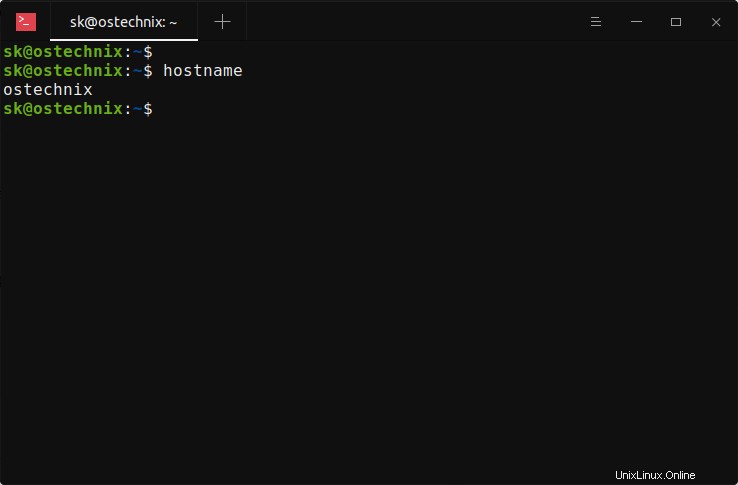
Seperti yang Anda lihat di output, hostanme sistem Linux saya adalah ostechnix .
Jika Anda ingin menampilkan FQDN (Fully Qualified Domain Name), jalankan:
$ hostname --fqdn2. Tampilkan Hostname dengan hostnamectl perintah di Linux
Perintah hostnamectl digunakan untuk mendapatkan dan mengatur nama host sistem dan pengaturan terkait di Linux.
Untuk menampilkan nama host mesin Linux Anda, jalankan perintah hostnamectl tanpa opsi apa pun:
$ hostnamectlContoh keluaran:
Static hostname: ostechnix
Icon name: computer-laptop
Chassis: laptop
Machine ID: 09bfdb996ad847c782739db185f3e634
Boot ID: 97d0b5bdeacd4f8e852a042c9228be74
Operating System: Ubuntu 20.04.1 LTS
Kernel: Linux 5.4.0-62-generic
Architecture: x86-64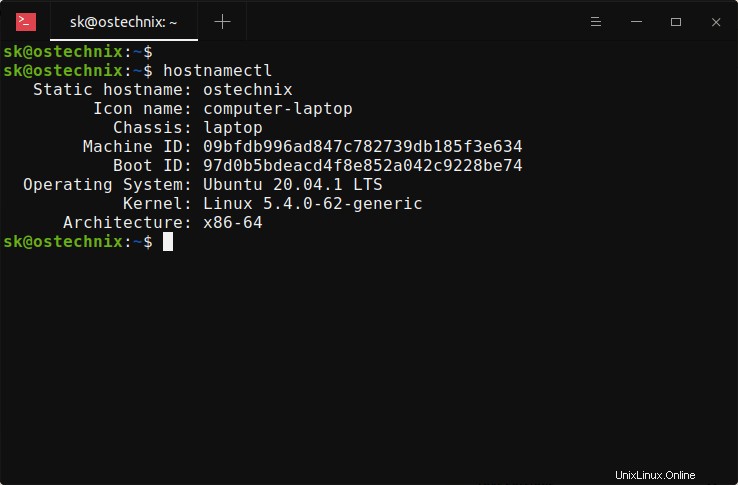
Tidak seperti perintah hostname, hostnamectl menampilkan beberapa detail sistem Anda seperti jenis sistem (laptop atau desktop), ID Boot &mesin, Sistem operasi dan versi Kernel, Arsitektur, dll.
Untuk hanya menampilkan Hostname, gunakan --static bendera:
$ hostnamectl --static
ostechnix3. Periksa Nama Host Linux dengan nmcli perintah
nmcli adalah alat baris perintah untuk mengontrol NetworkManager dan melaporkan status jaringan. Dengan nmcli, kita dapat membuat, menampilkan, mengedit, menghapus, mengaktifkan, dan menonaktifkan koneksi jaringan, serta mengontrol dan menampilkan status perangkat jaringan.
Untuk memeriksa hostame sistem Linux dengan nmcli alat, jalankan perintah ini:
$ nmcli general hostname
ostechnix4. Lihat Hostname menggunakan uname perintah
Uname adalah alat baris perintah untuk mencetak semua informasi sistem seperti nama host, rilis Kernel, versi Kernel, sistem operasi, dan arsitektur prosesor, dll.
Untuk melihat nama host dengan uname perintah, jalankan dengan -n pilihan:
$ uname -n
ostechnix5. Dapatkan Hostname dengan membaca /etc/hostname berkas
Seperti yang sudah disebutkan, nama host disimpan dalam file /etc/hostname di sebagian besar distribusi Linux. Untuk mendapatkan nama host dari sistem Linux, cukup tampilkan isi /etc/hostname berkas:
$ cat /etc/hostname
ostechnixIni adalah perintah yang paling umum digunakan untuk menemukan nama host di Linux. Ada juga dua cara yang tidak umum untuk memeriksa nama host Linux. Mereka telah diberikan di bawah ini untuk referensi Anda.
6. Cetak Hostname di Linux dengan sysctl perintah
sysctl perintah digunakan untuk membuat daftar dan memodifikasi parameter kernel saat runtime.
Kami dapat mencetak nama host sistem Linux menggunakan sysctl baris perintah di bawah ini:
$ sysctl kernel.hostname
kernel.hostname = ostechnix7. Tentukan Hostname di Linux dengan ProcFS
Sistem file Proc (atau segera procfs ) adalah sistem file virtual yang dikelola oleh kernel Linux. Hal ini juga kadang-kadang disebut sebagai sistem pseudo-file informasi proses. Itu tidak berisi file 'nyata' tetapi informasi sistem runtime seperti memori sistem, perangkat yang dipasang, konfigurasi perangkat keras, dll. Semua informasi ini tersedia di bawah direktori khusus bernama /proc di Linux.
Untuk menentukan nama host Linux dengan prcfs, jalankan:
$ cat /proc/sys/kernel/hostname
ostechnixAnda sekarang tahu metode yang berbeda untuk melihat nama host sistem Linux. Bagaimana Anda akan mengubahnya? Panduan berikut menjelaskan cara menyetel nama host baru atau mengubah nama host yang ada, baik dari baris perintah atau dari bagian Setelan dalam mode grafis.
- Cara Menyetel Atau Mengubah Nama Host Di Linux
Semoga membantu.
Bacaan terkait:
- Cara Menemukan Alamat IP di Linux